沒錯,又是免費空間安裝 WordPress 的教學,很久沒寫教學的內容了,生疏許多 XD 。
廢話少說,切入主題吧。
Hyperphp.com 是個主機供應商,該網站提供了付費及免費的空間服務,當然要選用免費的啦,以下是免費的規格列表,而且他沒有廣告,不會亂插廣告在頁面中。
Free Hosting
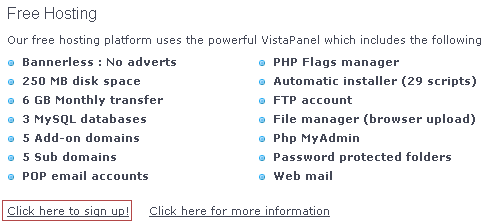
Hyperphp.com 網站的免費空間規格介紹就先到這邊,接下來就是要開始申請及安裝 WordPress 了。
進入該網站開始申請 -> http://hyperphp.com
Step 1
在首頁的下方,會跟下面一樣的部份,紅色圈選處就是申請免費空間的開始,請點選紅色區塊 click here to sign up 。
Step 2
進入註冊的頁面之後就會有下列的欄位表格需要填寫,請注意 Security Code 是隨機變更的,請依照您網頁上出現的填寫。
Step 3
當您註冊完畢之後,系統會立即寄一封信到您的 email 信箱,若沒收到請到垃圾桶或者廣告信件那邊找找 XD ,打開信件的內容如下。
Step 4
收到信件之後請進入 Cpanel (網站的後台) ,並輸入系統給您的名稱及您設定的密碼。
Step 5
進入後台後可以看到左下方的 Manage MySQL,點選 MySQL Manager
之後會看到如下圖,請在 Make a new database 底下輸入要建立資料庫的名稱,名稱隨便取都可以,爽就好了 XD ,好了就按下 Create Datebase 。 下面有一個 sql2.hyperphp.com 請記住,等等會使用到。
當您建立好資料庫時,請從新進入 MySQL Manage ,會發現資料庫已經建立完成,通常系統都會幫你的資料庫名稱前面加上一個代碼,也就是您的登入名稱,這邊是 hp_xxxxx_wordpress 。請記住您畫面上得 DB_Name 等會會用到。
Step 6
接下來回到 Cpanel 的首頁,會看到右邊中間有一個 Automatic Installer,這就是網站提供的快速安裝程式的服務,請點選藍色的 Automatic Installer 。
再來會出現如下圖的話面,請點選 Proceed。
Step 7
進入自動安裝的頁面會發現有很多的程式都可以自動安裝,系統都已經幫您搞定,根本不需要透過 FTP 上傳,當然手動自己上傳也很好。這邊系統已經提供了 WordPress 2.2.2 版,算是很新的。請點選 Click Here ,就開始自動安裝。
Step 8
在您按下了 Click Here 之後便會出現如下圖的話面,這邊是在詢問您要將 WordPress 這套程式安裝到哪裡,一般來說,許多人都會建立一個目錄來安裝,當然這樣網址也就會變成 http://xxx.xxx.xx/wordpress 或者 http://xxx.xxx.xx/blog ;如果您比較喜歡 http://xxx.xxx.xx 這樣子,就請直接安裝再跟目錄即可。
安裝在子目錄,請輸入目錄名稱之後,按下 Continue to install。
安裝在根目錄,就不用輸入,進到該頁面直接按下 Continue to install。
Step 9
接下來就是安裝完成,已經完成了 70% 了,接下來要開始安裝 WordPress 。在安裝完成之後系統會出現如下圖,請點選該網址前往您的網站。
Step 10
進入安裝的網址之後,WordPress 會偵測您使否已經安裝了,目前尚未安裝,所以出現下面這樣的畫面,其實 WordPress 的安裝步驟會引導您安裝,請放心 XD 。下面這段話告訴您,您需要建立一個 wp-congif.php 來安裝,而可以透過 Web 介面來建立這個檔案,所以請點選紅色圈選處進行安裝。
Step 11
接下來請按, Let’s 走。
Step 12
再來就是要建立 wp-config.php 的資料了,這邊請輸入之前要您記下來的 DB_Name,這邊的 Database Name 就是資料庫名稱、User Name 就是您登入 Cpanel 的名稱、Password 阿就是密碼啊 Q_Q,再來就是 Database Host ,這也是之前要您記住的資料庫網址,這部份要按照每個人 email 信中的資料來輸入,都輸入完畢就繼續。
Step 13
如果順利,wp-config.php 就會自動建立,也開始了安裝步驟。這邊請按下 First Step 。
Step 14
再來就是輸入您的部落格名稱,如果一下子想不出來沒關係,以後可以再改。而 email 的部份請填入可以收的到信的 email ,這跟以後如果忘記密碼有很大的關係 @@
Step 15
安裝完成,系統會給你一個臨時密碼去登入,就是紅色框框,記下密碼之後就點選 wp-login.php 進入 wordpress 的後台,可以到 option -> user -> profile 裡面來修改密碼。
Step 16
當您修改成自幾的密碼之後就可以開始 Blogging 囉。
實際安裝成功 Demo – http://eduardo.hyperphp.com/
當然您對任何步驟有問題,都可以在這邊留言,艾德一定會播空來回覆的。
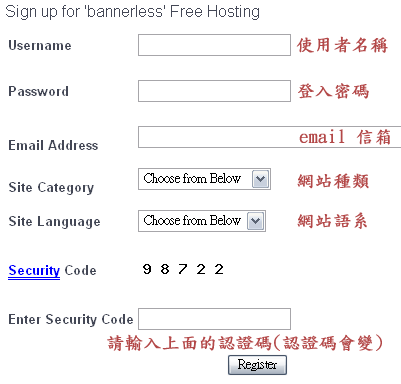
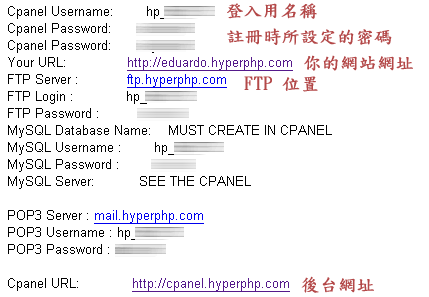
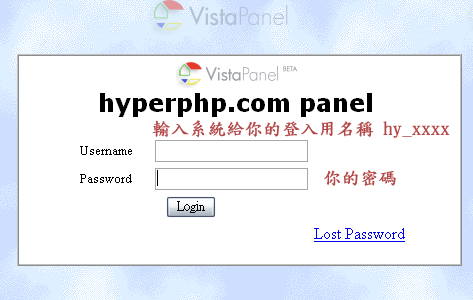
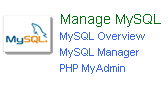
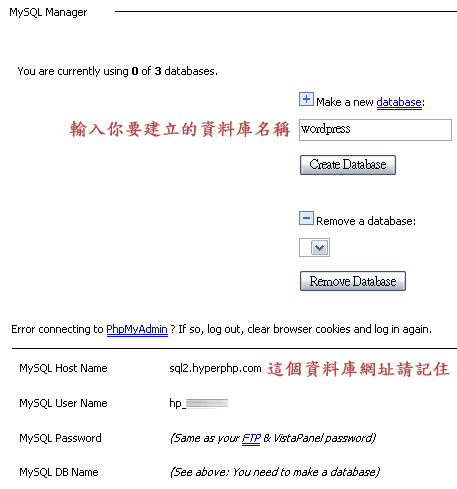
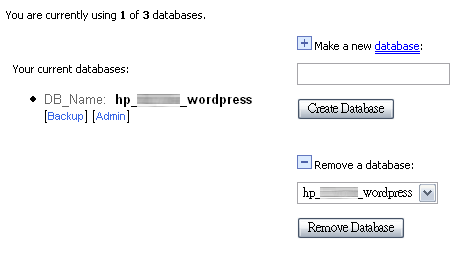
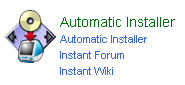
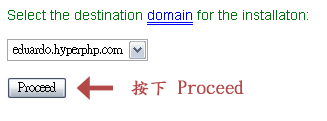
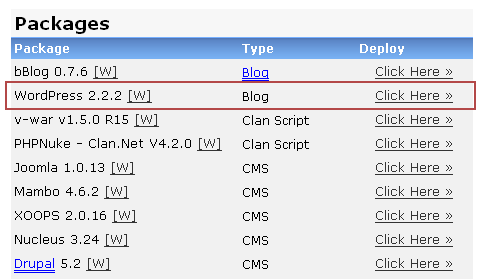
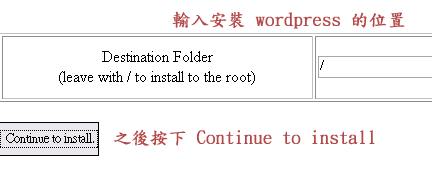
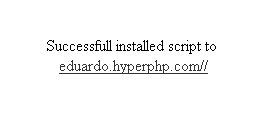
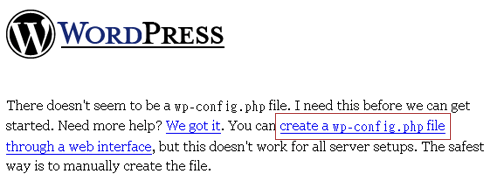

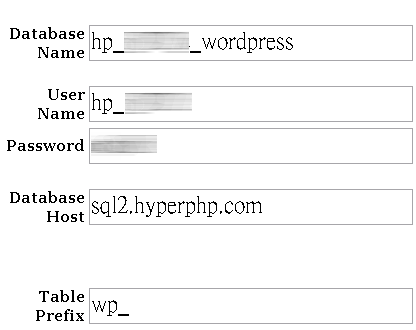
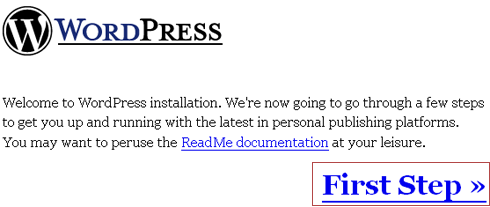
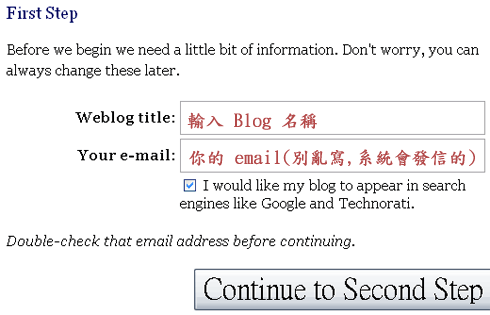

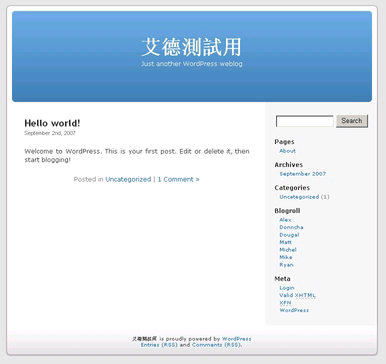
36 comments
站長 你好 我照著步驟坐結果卡在第十步驟耶 沒有出現 請問可以幫幫我嗎
我一直收不到信呢,艾德請你幫幫忙啊
請問一下, 我照著步驟作, 但是並沒有出現第十個步驟, 就直接出現My Site,
但是也找不到 wp-congif.php …這是為甚麼呢? 試了好多次都一直失敗不知道是為什麼, 請指點><
謝謝
你好~
我照您的教學成功的在hyperphp安裝wordpress,我想要安裝外掛,不過
系統卻回覆unable to connect wp_content(找不到目錄),請問我需要去哪裡修改呢??
謝謝>
To cpf,
這應該是 Hyperphp 網站的廣告
如果您要架設最好挑選一個穩定的空間, 免費的空間可能一開始穩定, 但是後來問題會越來越多, 建議還是挑選一個付費空間.
您好,
我想請問,我在hyperphp申請了一個免費空間,然後也架設了一個wp,可是只要點進網站中,它就會先跳出別的網頁,有時是恭喜中獎的網頁,有時是廣告頁面。
我想應該不是中毒,因為只有要點進自己架設的wp才會有這個問題,去其他網站都沒這個問題。這是可以透過設定修正的嗎?是hyperphp的問題還是我的問題呢?
另外想請問,網頁中的最下方會有一個很大的廣告,那個可以拿掉嗎?應該怎麼做呢?謝謝。
http://fangjui.hyperphp.com/
該空間,好像無法用中文語系的wordpress,英文的還可以使用。
To GENA, 有網址嗎? 直接看會比較好 @@
我跟著你的教學成功開到自己的BLOG
但在BLOG內不能顯示中文…
知道為什麼嗎?
親愛的站長您好:
我照著流程進行,但是到setp 9 安裝wordpress後,就統統不一樣了。系統貌似直接就申請好一個wordpress的空間,接著就跟一般建好論壇的情況差不多。我也找不到wp-congif.php,所以後續的都無法照著步驟……
另外我是先在中文時申請了另一個blog,才看到站長這一篇,所以有沒有辦法逆向,讓這個已申請好的blog直接與Hyperphp的空間結合,以利後台等的編修呢?
附帶一提,我完全是新手,雖然也自己架過免費論壇,不過都是照流程做……尤其是MySQL的觀念實在不太在行。
希望站長有空時可以替在下解惑,感激不盡@@
好像有更新了耶 – -+ 我沒有找到 資料庫的網址在哪裡呀??
真的開始有廣告了…雖然說火狐可以擋住
不過也只有我看不到爾以…..
囧囧囧 那我再繼續找吧
謝謝你囉^^
建議別申請這間了,開始有廣告囉 = =”
好像空間的後台有改版了..
步驟9之後我不知道該如何進行,還請艾德幫我看看
感謝
用戶名應該是不能改
不然就再申請一個 XD
用戶名不能改是不是@@?
我再找其他上傳方式好了,
謝謝你的回覆!! 3Q~ 3Q~
上傳出問題,有可能 FTP 有問題,或者可以嘗試透過 web 介面上傳
謝謝你所分享的文章,
我有個問題請教一下,
一開始我照著你的教學,
可以成功建立起wp2.2
但是我試著ftp上傳wp2.3
卻安裝不起來??
而且上傳過程一直出現問題,
不知道是不是格式有限制?
因為我上傳的版本,
有在別的主機上成功完裝,
所以… 會是哪裏出錯呢??
你有使用 sitemap 嗎? 使用之後再去 google 的 webmaster tool 去登記 sitemap 的位置, 這樣 google 才找的到你的 blog, 不然要好一陣子 google 才會發現你.
可以參考我這篇介紹
https://edblog.net/archives/770
我是新手 不知道是否該在這發問
我最近利用大大介紹的這個空間架了個社團網誌
利用S9011514大 所教學的轉址轉了個 twbbs.org的網域名
可是我在google上都完全搜尋不到
連打整個網址進去也沒有
有裝了幾個SEO和Sitemap的外掛 當然是完全沒效
不知道是否免費空間會有這樣的問題
還是有其他方式可以解決 ??
謝謝您的回答
如果您是自己買的 domain , 原本是掛在 wordpress.com 現在要改到 hyperphp 是可以的
另外以上的教學不需要使用到 FTP, 沒有 wp-config.php 系統在安裝時會動產生, 會修改到 wp-config.php 是當以後要改成中文的後台才會修改到.
對不起, 想知道跟著以上step installed wordpress後, 還要再用ftp upload wp-config等file嗎? thanks.
對不起, 是這樣的, 我之前在www.wordpress.com登記了一個免費的account, 因為有所局限, 現在想下載wordpress自己架一個網頁, 跟隨以上你詳細的解說, 我登記了hosting的空間, 亦開設了database, mysql等等, 我想知:
除了hyperphp提供的domain, 是否可用其他domain? 可以用之前我在wordpress.com登記的那個作為網址嗎? 或是, domain和網址是不同的東西?
多謝你的解答!!
您的問題可以說明更詳細一點嗎 @@?
對wordpress一知半解的新人, 請問用wordpress自己架網頁, 可以用回之前登記的wordpress.com做web address嗎? 如可以, 要怎樣做呢, 多謝.
有的,Whisper 這個 plugin 就是秘密留言 🙂
關於WP的Message,找了一些外掛,好像沒有能設定成<私密留言>的功能。
不知道艾德兄是否有這方面的經驗?
我是指單純以它內建的comment (message),而無需以論壇(forum)的方式來呈現。
感謝!
To 我是人
免費空間本來就不可能永久穩定,現在的免空服務大多完善,最主要的還是每個星期都要做備份的動作,包含資料庫及整個架站程式。就算使用付費主機也是一樣,有了備份,還有自己的網域,就算在免費空間一樣可以活的好好,大不了空間掛了,資料備份出來,尋求下一個殼。
用了幾天還算滿穩的,希望不要太快爆掉@@
一般虛擬主機常用的功能幾乎都有了
後台的 Web FTP 也不錯,可以上傳壓縮檔它會自動解壓
中文只要用ftp上傳語系檔案就可以了
不然這個空間有file manger 裡面的java上傳很好用
可以傳整個資料夾,目前像這種vista的介面空間我也有在用
到現在是還沒有發生過壞掉,不過有時候會慢了點
我用Pingdom Tools 測試開我的網誌平均是5秒鐘左右
先生 =.= 他有 ftp …. 你沒在看吼…
這樣有辦法將後台改成中文介面嗎?
或是未來加裝外掛、佈景…等?
這個空間穩定嗎?目前看過的免費空間都不是容量不夠的問題,而是空間不穩的問題@@